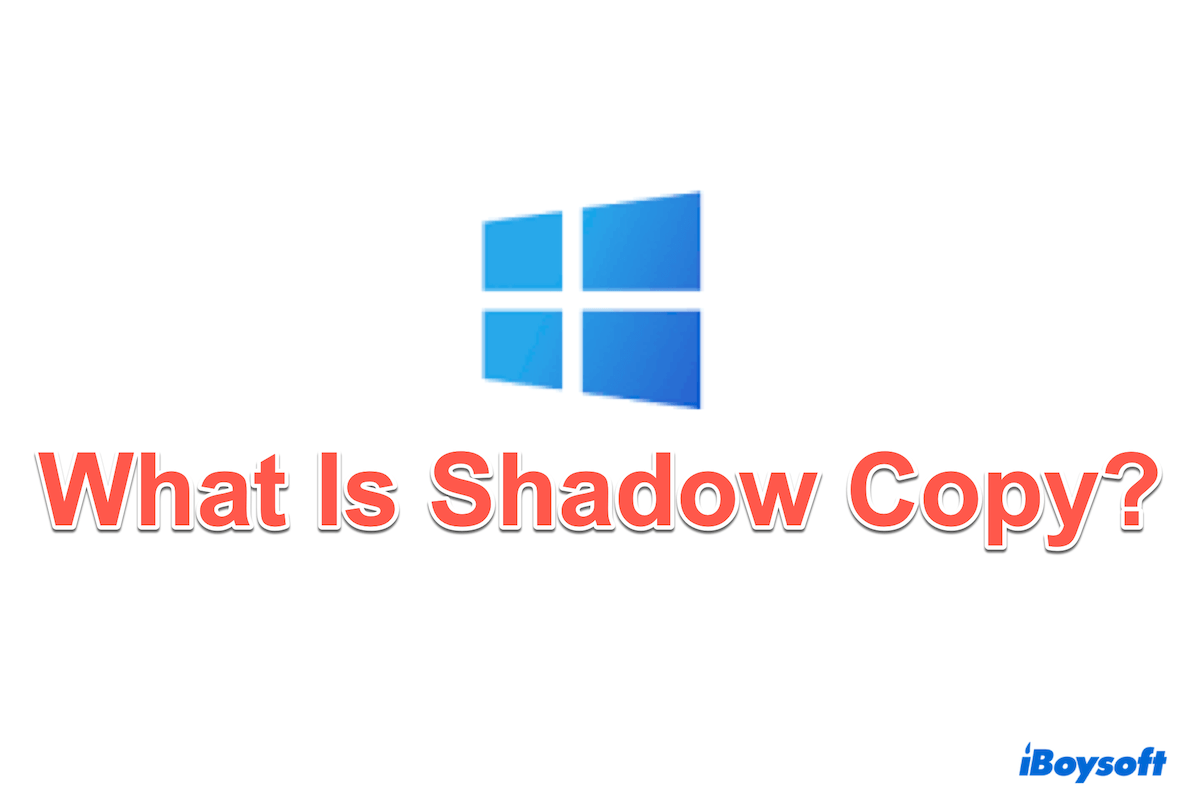今日のデジタル時代では、個人や組織の両方にとってデータのバックアップは重要です。その1つがシャドウコピーです。シャドウコピーは、Microsoft Windowsの機能であるVolume Shadow Copy Service(VSS)またはVolume Snapshot Servicesとしても知られています。
シャドウコピーを使用すると、現在使用中かどうかに関係なく、スナップショットバックアップを作成したり、コンピュータファイルとボリュームをコピーしたりできます。シャドウコピーを作成または復元するには、ファイルシステムがNTFSまたはReFSである必要があります。したがって、NTFSフォーマット/ReFSフォーマットされたボリュームのみがこの技術を利用できます。
Windows 7/10のシャドウコピーを使用すると、ローカルおよび外部ボリュームでスナップショットを作成して、データ保護および復旧能力を向上させることができます。この記事では、シャドウコピーとは何か、どのように機能するか、Volume Shadow Copyの利点と欠点、およびWindowsでシャドウコピーを有効および無効にする方法についてステップバイステップガイドを提供します。
シャドウコピーはどのように機能しますか?
シャドウコピーはバックアップコピーまたはスナップショットを作成でき、これらのスナップショットは特定の時点でのデータの状態を捉え、誤って削除されたり変更されたファイルを回復できるようにします。
シャドウコピーの構成要素を見てみましょう:VSSサービス、VSSリクエスタ、VSSライター、VSSプロバイダ...簡単なプロセスは以下にリストされています。
- シャドウコピーの要求:通常はWindowsオペレーティングシステムの一部であるVSS APIを介して行われます。
- VSSコンポーネントとの調整:VSSリクエスタ、VSSライター、およびVSSプロバイダがそれぞれ動作します。
- ボリュームを一時停止:VSSライターはすべてのアプリにI/O操作を一時停止するようにシグナルを送信します。
- シャドウコピーの作成:作成されたスナップショットは読み取り専用であり、VSSは変更を行うためにCopy-on-Writeを使用します。
- ボリュームの解凍、シャドウコピーの管理とアクセス。
これらの部品とプロセスを調整することで、シャドウコピーは信頼性の高い一貫したデータのスナップショットを回復用に利用できるようにします。なぜこのバックアップを他の人と共有しないのでしょうか?
シャドウコピーの欠点と利点
シャドウコピーはバックアップに役立つ一方、いくつかの弱点も持っています。回復時に適切な選択を行うために、この表でそれらを確認できます。
| 長所 | 短所 |
| 複数のリカバリーポイントを作成することで、データ保護が向上します | スナップショットの増加に伴い、大きなストレージスペースが必要です |
| システムパフォーマンスへの影響が最小限で効率的なバックアップ | 設定の知識が必要です |
| 迅速なリカバリ | パフォーマンスへの潜在的な影響 |
多くの疑念や議論がシャドウコピーとバックアップについてあり、アプローチと可能性が異なります。シャドウコピーは、個々のファイルの迅速なリカバリのための頻繁かつ細かいリストアポイントを提供しますが、バックアップは、システム全体やボリューム全体に対する包括的なデータ保護とリカバリオプションを提供します。
Windows 10でのシャドウコピーの使用と使用中止方法
シャドウコピーを作成する方法やWindows 10でシャドウコピーを取り消す方法に興味がある場合は、読み続けてください。
Windows 10でシャドウコピーを有効にする方法
- 検索バーにタスクスケジューラと入力してタスクスケジューラをクリックします。
- 作業の一般にドライブの名前を付け、タスクの作成...をクリックします。
- トリガ > 新規... > OKと進みます。
- アクション > 新規...して特定のアクションを実行します。
- プログラム/スクリプト:にvmicと入力し、右側の引数の追加(オプション):にshadowcopy call create Volume=C:\と入力して、OKをクリックします。
- アクションインターフェースでOKをクリックします。
Windows 10でのシャドウコピーの無効化方法
- 検索バーにコントロールパネルと入力してコントロールパネルをクリックします。
- 表示方法を小さいアイコンに変更 > システム > システムの詳細設定と進みます。
- システムプロパティの下にシステム保護を選択します。
- ドライブを選択 > 構成 > システム保護を無効化 > 適用をクリックします。
- 表示されるメッセージを読んではいをクリックし、その後OKをクリックします。
シャドウコピーの使用/未使用方法を学びましたか?この投稿を共有して他の人に役立ててください。
最後に
シャドウコピーはWindowsの強力な機能であり、堅牢なデータ保護と迅速なリカバリオプションを提供します。このイントロダクションを読んで、データの信頼性と利用可能性を向上させられることを願っています。